近期有粉丝们遇到这样一个问题
就是在使用插件批量打印图纸时
图形打印范围不能布满、打印不完整

打印的预览范围不能布满图框
▌引言
出现本文的情况一般是批量打印插件选择的图框识别模式为“图块”、而插件又没有正确识别出图框范围造成了打印不完整
解决方法是在每个图框外绘制一个矩形、然后更改插件图框识别模式、再重新批量打印图纸即可
图文教程
▼
第一步:在图框外绘制矩形
如果你的图框分布为等距、可以利用复制增强功能来快速为每个图框加加矩形外框、如下图动画所示:

动画操作中的技术要点
1.关于矩形绘制
为不影响最终打印效果、建议先切换到defpoints不打印图层后再绘制矩形
2.关于复制增强功能
此功能在前期文章中已有分享、不会使用的朋友可以点击增强复制去学习
注:如果是低版本CAD可使用阵列功能快速复制矩形
第二步:更改打印插件图框识别模式
矩形绘制完成后、在打印设置中将图框模式改为“图层”后重新进行批量打印即可、如下图所示:
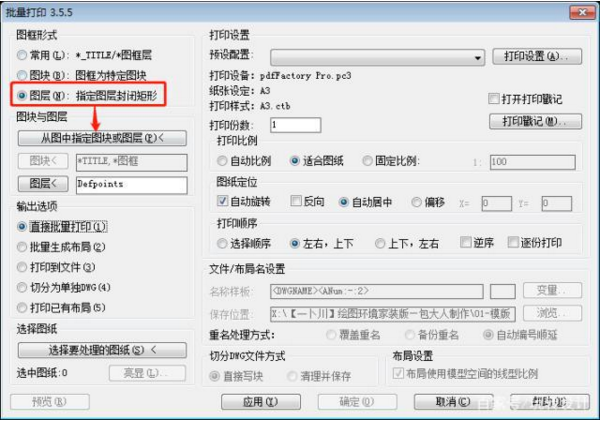
注:没有批量打印插件和不会进行批量打印的朋友可以点击批量打印去获取插件和教程
知识拓展
若批量打印经常出现本文现象、可直接在绘图模版中将矩形外框绘制好、以后批量打印时使用图层模式就可以保证一直不会出错了
今天的分享就到这里了、如果本文对您有帮助、不要忘记点赞和转发给更多的朋友学习哦!
